Pixel 3:n yhdistäminen televisioon

Kuinka yhdistää Google Pixel 3 -älypuhelin televisioon tai projektoriin.
Joten ostit juuri uuden Google Pixel -puhelimen ja olet todella innoissasi saadessasi leikkiä uudella vempaimellasi. Mutta ensin sinun on määritettävä puhelin ja siirrettävä tiedot vanhasta laitteestasi. Jos olet onnekas, sinun pitäisi pystyä suorittamaan prosessi muutamassa minuutissa. Mutta jos huono onni iskee, et ehkä voi siirtää tietojasi uuteen Pixel-puhelimeesi. Älä panikoi ja seuraa alla olevia ohjeita ongelman vianmäärittämiseksi.
Varmista ennen sukellusta, että laitteesi on ladattu täyteen. Tarkista verkkoyhteytesi ja varmista, että se on vakaa. Estä kaistanleveys- ja häiriöongelmat irrottamalla muut laitteet yhteyden avulla.
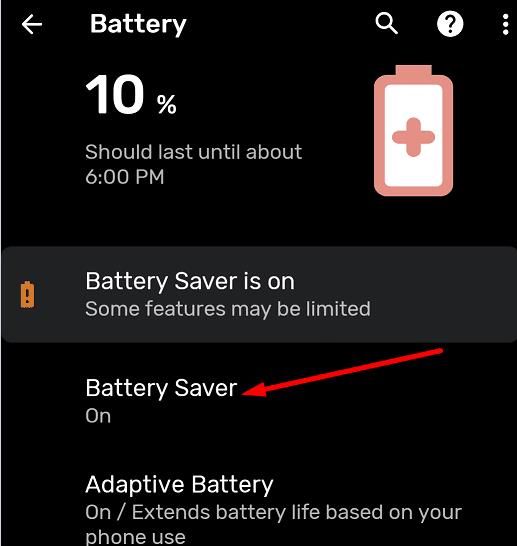
Saatko tämän virheen siirtäessäsi tietoja vanhasta Pixelistä uuteen Pixel-puhelimeesi? Käynnistä sitten vanhan laitteesi Asetukset- sovellus ja valitse Yhdistetyt laitteet -osio. Valitse sitten USB ja muuta asetukset tiedonsiirtoon. Irrota kaapeli, kytke se takaisin ja tarkista tulokset.
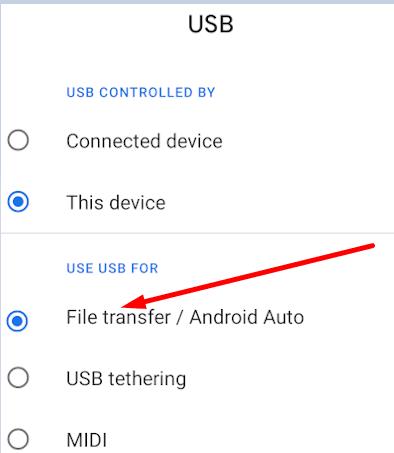
Asenna nykyiselle laitteellesi saatavilla oleva uusin käyttöjärjestelmäversio, ennen kuin aloitat tietojen siirron uuteen Pixel-puhelimeesi. Siirry kohtaan Asetukset , valitse Järjestelmä ja napsauta sitten Päivitä-vaihtoehtoa. Käynnistä laite uudelleen päivitysten asentamisen jälkeen ja yritä uudelleen.
Jos nykyistä laitettasi valvotaan, tiedonsiirto voi olla rajoitettua tai kokonaan estetty. Saatat joutua ottamaan yhteyttä laitetta valvovan organisaation IT-järjestelmänvalvojaan saadaksesi lisäapua.
Jos käytät Androidia, siirry kohtaan Asetukset , valitse Yleiset ja napauta Profiilit ja laite . Hit Tarkista tiedot -painiketta lisätietoja organisaatiosta, joka valvoo laitetta.
Siirry iPhonessa kohtaan Asetukset , napauta Yleistä ja valitse sitten Tietoja . Lisätietoja on artikkelissa Kuinka tarkistaa, onko iPhonea valvottu .
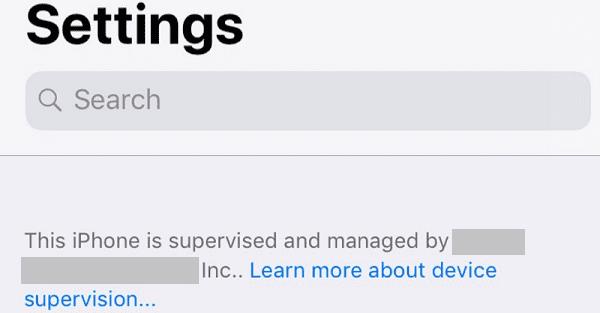
Muista, että et voi siirtää kaikkia tietoja nykyisestä laitteestasi uuteen Google Pixel -älypuhelimeesi. Seuraavia tietoluokkia ei kopioida:
Jos et edelleenkään voi siirtää tietoja vanhasta puhelimesta uuteen Pixel-puhelimeesi, pyydä lisäapua Pixel-yhteisöltä ja Googlelta.
Kun siirrät tietoja vanhasta puhelimesta uuteen Pixel-puhelimeen, poista virransäästö käytöstä ja käytä tiedonsiirtoa tukevaa kaapelia. Varmista, että vanhassa laitteessasi on viimeisin kyseiselle puhelinmallille saatavilla oleva käyttöjärjestelmäversio. Muista myös, että kaikki tiedot eivät välttämättä kopioida uuteen puhelimeesi. Onnistuitko siirtämään tietosi uuteen Pixel-puhelimeesi? Jaa palautteesi alla olevissa kommenteissa.
Kuinka yhdistää Google Pixel 3 -älypuhelin televisioon tai projektoriin.
Ratkaise Google Pixel Buds Bluetooth -kuulokkeiden ongelma, jossa äänenvoimakkuus on liian alhainen käytettäessä niitä puheluihin.
Kun siirrät tietoja vanhasta puhelimesta uuteen Pixel-puhelimeen, poista virransäästö käytöstä ja käytä tiedonsiirtoa tukevaa kaapelia.
Sanojen lisääminen Google Pixel -älypuhelimen sanakirjaan.
Kuinka ottaa Google Pixeliäsi käyttöön Wi-Fi-hotspotina muille laitteille.
Voit korjata Google Pixel -läheisyysanturin asentamalla Androsensor- ja Proximity Sensor Reset -sovellukset Play Kaupasta.
2021 on virallisesti käynnissä, ja Google tuhlaa vähän aikaa saadakseen vuoden ensimmäisen tietoturvapäivityksen Pixel-omistajille. Yhtiö on julkaissut
Android 11:n avulla Google ottaa käyttöön jännittäviä uusia innovaatioita kehittäjille, mukaan lukien huomattavasti nopeammat 5G-nopeudet, puhelunseulonnan sovellusliittymät,
SIM-kortin asettaminen tai poistaminen Google Pixel -älypuhelimesta.
Google Pixel 4 -laitteisiin asennettu Solin tutkatekniikka voi olla hyödyllinen tiettyihin tarpeisiin, kuten puhelimen herättämiseen ilman suoraan
Google Pixel 2 -älypuhelimen kova ja pehmeä nollaus.
Viisi vaihtoehtoa Android-laitteesi liittämiseksi autostereoon.
Kuinka ottaa USB-virheenkorjaus käyttöön Google Pixel 3 -älypuhelimessa.
Jos Google Pixel käynnistyy jatkuvasti uudelleen, tyhjennä sovelluksen välimuisti, vapauta tilaa ja poista äskettäin asennetut sovellukset.
Etkö vain vihaa sitä, kun kuulet kappaleen ja rakastut siihen, mutta et muista nimeä myöhemmin etsiäksesi sitä? Tai pahempaa, jos vain
Jos mukautuva kirkkaus ei toimi tarkoitetulla tavalla Google Pixel -laitteellasi, nollaa mukautuvan kirkkauden asetukset ja sovellusasetukset.
Värinän napautuksen ottaminen käyttöön tai poistaminen käytöstä Google Pixel -älypuhelimessa.
Aseta Wi-Fi-puhelut päälle tai pois päältä Google Pixel 2 -älypuhelimessa.
Jos yhteystietosi eivät tavoita sinua Google Pixel -puhelimellasi, päivitä käyttöjärjestelmä, tyhjennä välimuisti ja poista virransäästötila käytöstä.
Kuinka käyttää kahta sovellusta moninäyttötilassa Google Pixel -älypuhelimessa.
Kun olet roottannut Android-puhelimesi, sinulla on täydet järjestelmän käyttöoikeudet ja voit suorittaa monenlaisia sovelluksia, jotka vaativat root-oikeudet.
Android-puhelimesi painikkeet eivät ole vain äänenvoimakkuuden säätämiseen tai näytön herättämiseen. Muutamalla yksinkertaisella säädöllä niistä voi tulla pikanäppäimiä nopeaan valokuvan ottamiseen, kappaleiden ohittamiseen, sovellusten käynnistämiseen tai jopa hätätoimintojen aktivoimiseen.
Jos unohdit kannettavan tietokoneesi töihin ja sinulla on kiireellinen raportti lähetettävänä pomollesi, mitä sinun pitäisi tehdä? Käytä älypuhelintasi. Vielä hienostuneempaa on muuttaa puhelimesi tietokoneeksi, jolla voit tehdä useita asioita samanaikaisesti helpommin.
Android 16:ssa on lukitusnäytön widgetit, joilla voit muuttaa lukitusnäyttöä haluamallasi tavalla, mikä tekee lukitusnäytöstä paljon hyödyllisemmän.
Androidin kuva kuvassa -tilan avulla voit pienentää videota ja katsoa sen kuva kuvassa -tilassa, jolloin voit katsoa videota toisessa käyttöliittymässä, jotta voit tehdä muita asioita.
Videoiden muokkaaminen Androidilla helpottuu tässä artikkelissa lueteltujen parhaiden videonmuokkaussovellusten ja -ohjelmistojen ansiosta. Varmista, että sinulla on kauniita, taianomaisia ja tyylikkäitä kuvia jaettavaksi ystävien kanssa Facebookissa tai Instagramissa.
Android Debug Bridge (ADB) on tehokas ja monipuolinen työkalu, jonka avulla voit tehdä monia asioita, kuten etsiä lokeja, asentaa ja poistaa sovelluksia, siirtää tiedostoja, roottata ja flashata mukautettuja ROM-levyjä sekä luoda laitteiden varmuuskopioita.
Automaattisesti napsauttavien sovellusten ansiosta sinun ei tarvitse tehdä paljoa pelatessasi pelejä, käyttäessäsi sovelluksia tai suorittaessasi laitteella olevia tehtäviä.
Vaikka mitään taikakeinoa ei olekaan, pienet muutokset laitteen lataus-, käyttö- ja säilytystavoissa voivat hidastaa akun kulumista merkittävästi.
Puhelin, jota monet ihmiset rakastavat juuri nyt, on OnePlus 13, koska siinä on erinomaisen laitteiston lisäksi myös ominaisuus, joka on ollut olemassa jo vuosikymmeniä: infrapunatunnistin (IR Blaster).



























